アクティビティトラッカーやスマートウォッチのファームウェアをアップグレードする方法
アクティビティトラッカーやスマートウォッチのファームウェアをアップグレードする方法
最新の Web ブラウザはすべて、迅速なリリース サイクルに従っています。ブラウザーの新しいバージョンは毎月または数か月ごとにリリースされるため、新機能や UI の変更が頻繁に行われます。サファリは常識に反する。Chrome や Firefox ほど頻繁には更新されません。実際、年間に更新されるのはほんの数回だけです。

iPhone および Mac の Safari をアップデートする
Safari はそれ自体がアプリであり、他のアプリと同様にブラウザーの更新を配信できるのは当然のことです。机上ではこれは真実ですが、Apple は Safari をそのように開発していません。また、直接、つまりスタンドアロン アプリとしてアップデートをリリースすることもありません。Safari のアップデートは OS アップデートにバンドルされています。
iPhoneのSafariをアップデートする
iOS の App Store から Safari をアップデートすることはできません。ブラウザのアップデートがある場合は、たとえそれが小規模であっても、iOS アップデートを通じて配信されます。つまり、iPhone の Safari を更新するには、保留中の iOS アップデートを確認してインストールする必要があります。
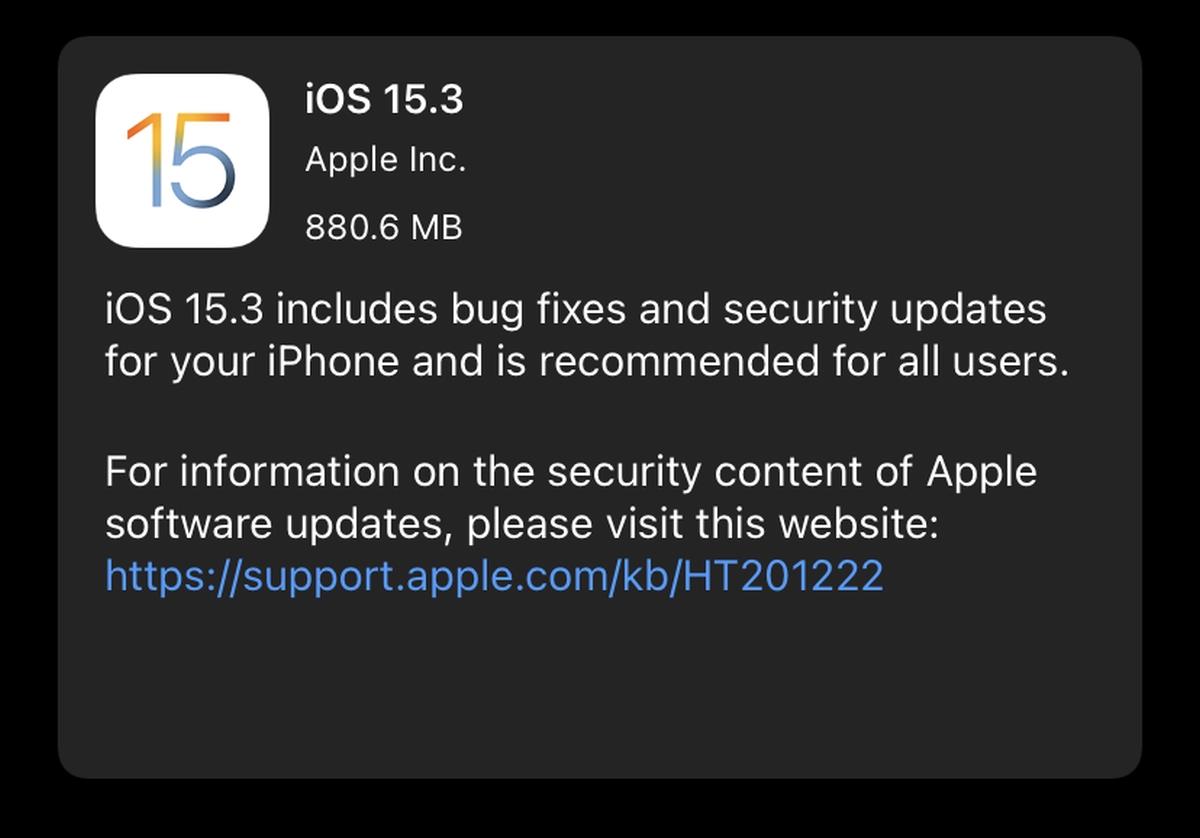
Mac の Safari をアップデートする
iOS と同様に、macOS 上の Safari は OS アップデートを通じて更新されます。
Safariのアップデートを確認する
Apple は通常、Safari のアップデートがあるかどうかをリリースノートに記載しません。デバイスが OS のメジャー アップデート (iOS 14 から iOS 15 など) を取得している場合、Safari は確実にアップデートを取得します。小規模な更新の場合は、更新メッセージに添付されているリンクを確認する必要があります。これにより、機能アップデートやセキュリティ パッチなど、取得しているアップデートの種類がわかり、それに Safari アップデートが含まれているかどうかもわかります。
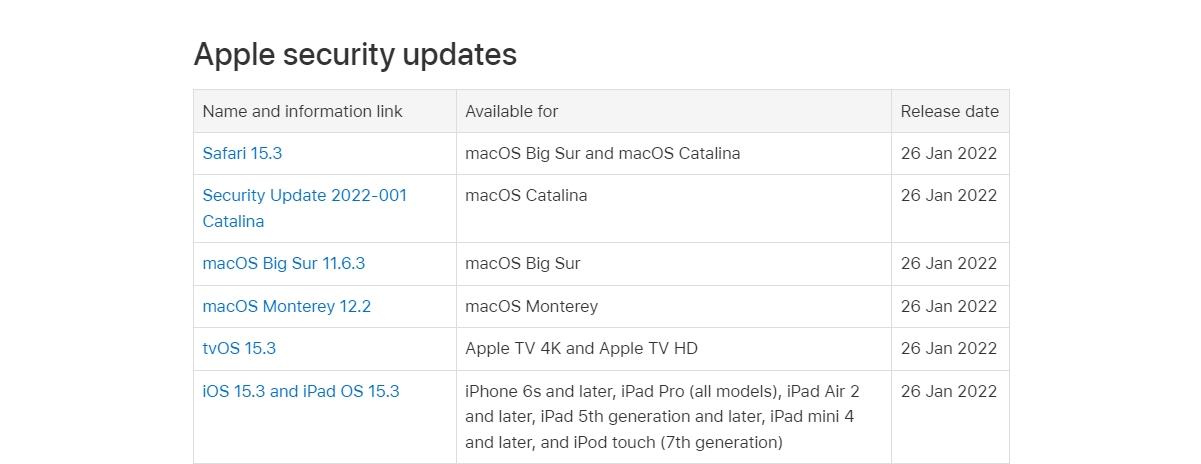
結論
Apple は OS のアップデートを強制しません。iOS と macOS の両方で、ユーザーは設定アプリまたはシステム環境設定アプリを介してアップデートを確認、ダウンロード、インストールする必要があります。とはいえ、これらの更新は、特にセキュリティ更新の場合には重要であることがよくあります。Apple であろうとなかろうと、デバイスを常に最新の状態に保つように努めてください。更新されたソフトウェアは安全なソフトウェアであり、Mac も他のコンピュータと同様にマルウェアに感染する可能性があります。これらはより優れたセキュリティを提供するかもしれませんが、より優れたセキュリティが必ずしも攻撃から免れることを意味するわけではありません。
アクティビティトラッカーやスマートウォッチのファームウェアをアップグレードする方法
Snapchat Lensの「タップして再試行」エラーを修正する方法
Twitter アプリの通知を有効にすると、誰かがツイートであなたに言及したり、あなたがツイートした内容をお気に入りに追加したりリツイートしたりしたときに通知が届きます。
Apple MusicはAppleが提供する定額制音楽サービスで、iOSデバイスでミュージックアプリを開くと自動的に起動します。
Instagramの投稿をストーリーでシェアする方法
Snapchat でランダムに友達が提案されるのにうんざりしていませんか? Snapchat の設定でクイック追加をオフにして、誰があなたを追加できるかを制御する方法を学びましょう。
Snapchatでレンズチャレンジを使う方法
Skypeで開封確認をオフにする方法
スマートフォンでGoogle翻訳をオフラインで使用する方法
iPadをメモ帳として使うのは賢い選択ですが、どのアプリが一番良いのでしょうか?iPadでメモを取るのに最適なアプリをご紹介します。

![ミュージックアプリでApple Musicのスプラッシュスクリーンをオフにする方法 [iOS] ミュージックアプリでApple Musicのスプラッシュスクリーンをオフにする方法 [iOS]](https://tips.webtech360.com/resources8/r252/image-9677-0829094420163.jpg)